Les Sims: L’intégrale – Electronic Arts [2007]

Sul sul ! Si il y a bien une licence de jeu qui se doit d’être testé, c’est bien celle-ci. Alors oui, c’est vrai: ces derniers temps nous avons testé pas mal de jeux de gestion.
Mais là, on sera sur de la simulation. Et pas n’importe laquelle car nous allons nous attaquer à une licence de référence: celle des Sims.
Né à l’aube du nouveau millénaire, « Les Sims » est un jeu dans lequel vous devrez créer une maison au sein d’un quartier et y faire emménager une famille que vous aurez créer par la même occasion. L’objectif s’il devait en y avoir un serait de faire vivre tout ce petit beau monde comme bon vous semble car vous serez celui qui pourra (presque) tout contrôler.
Retrouvez l’intégrale des Sims en un seul pack !
Créez des personnages et contrôlez-les grâce à cette compilation exceptionnelle. Avec cette édition spéciale, le jeu PC le plus vendu de tous les temps vous procurera trois fois plus d’amusement. Initiez-vous au phénomène Sims: toute une population de Sims attend vos ordres les plus farfelus.
Créez vos Sims
Choisissez la personnalité, les compétences et l’apparence des dizaine de Sims originaux. Vous pouvez même recréer vos proches et vous-même dans le jeu.
Construisez-leur un logement
Faites emménager vos Sims dans des maisons pré-construite ou bien construisez la maison de vos rêves du sol au plafond.
Faites de leur vie un rêve…
Rendez vos Sims heureux en leur permettant d’accéder à la réussite professionnelle, sociale et amoureuse…
ou un enfer
Semez le chaos, juste pour voir…
L’intégrale des Sims comprend: Les Sims Triple Deluxe (comprenant Les Sims, Les Sims Ça vous change la vie, Les Sims Surprise-partie, Les Sims en vacances et l’Éditeur de Sims), Les Sims Superstar, Les Sims Abracadabra, Les Sims et plus si affinité, Les Sims Entre Chiens et Chats.
Fiche du jeu – Source: Face arrière de la boite du jeu Les Sims: L’intégrale.
Replongeons nous alors dans la première génération du jeu grâce à ce tutoriel d’installation.
| PC de test utilisé | Résultats |
| INTEL NUC8i5BEH | ✅ |
| MSI Apache Pro GE62 6QF | ✅ |
| BEELINK SER5 5500U | ✅ |
Avant de commencer, sachez que pour ce tutoriel nous allons installer le jeu « Les Sims: L’intégrale »: c’est à dire le jeu + toutes ses extensions regroupées. Il est également possible d’installer le jeu de base + toutes ses extension une par une. Cela fera peut être l’objet une tutoriel alternatif pour ceux qui le souhaitent.
Par conséquent et pour vous faciliter la vie, vous devez vous procurer un exemplaire du jeu Les Sims: L’intégrale au format numérique si et seulement si vous possédez le jeu et ses extensions au format physique.
Pour commencer, veuillez extraire l’archive du jeu « The.Sims.1.The.Complete.Collection.rar ».
Avant de passer à l’installation, il nous faudra télécharger la version « 7.20 » de Wine dans PlayOnLinux si vous ne l’avez pas déjà.
Lancez PlayOnLinux, cliquez sur « Outils » puis sur « Gérer les versions de Wine« .
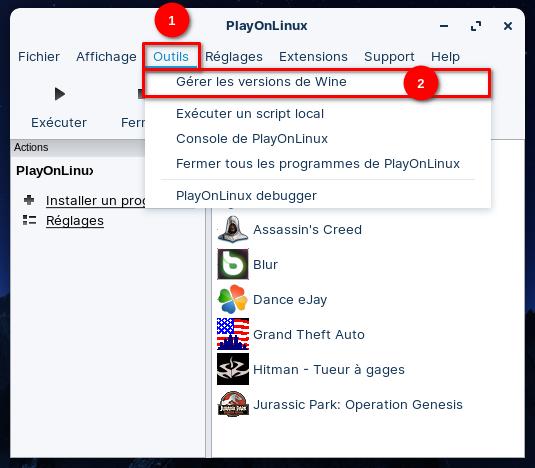
Vérifiez que la version 7.20 dans les versions de Wine x86 soit présente dans la liste de droite. Si ce n’est pas le cas, cliquez sur celle-ci dans la liste de gauche puis sur la flèche qui pointe vers la droite pour l’installer.
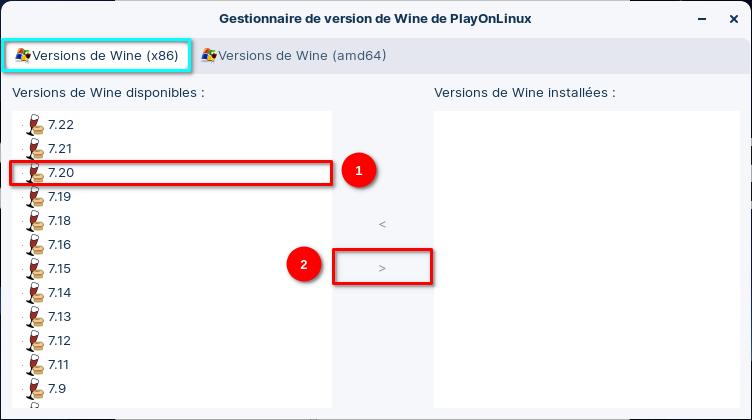
L’installation de la version 7.20 démarre alors. Cliquez sur le bouton « Suivant« .
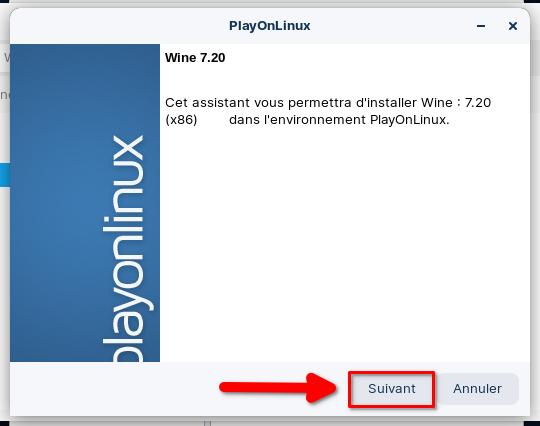
Laissez l’installation se dérouler jusqu’à la fin, ce n’est pas très long.
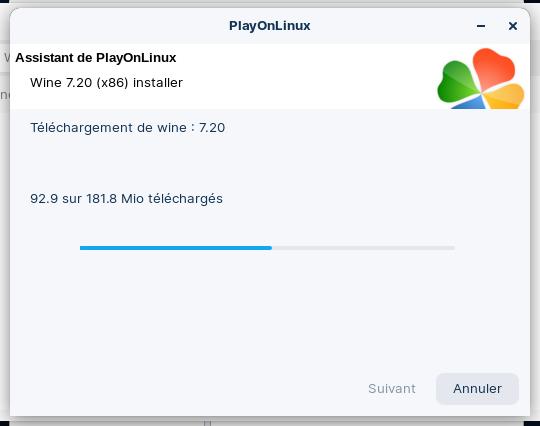
Une fois l’installation terminé, la version 7.20 doit alors se retrouver dans la liste des versions de Wine installé à droite. Fermez ensuite la fenêtre.
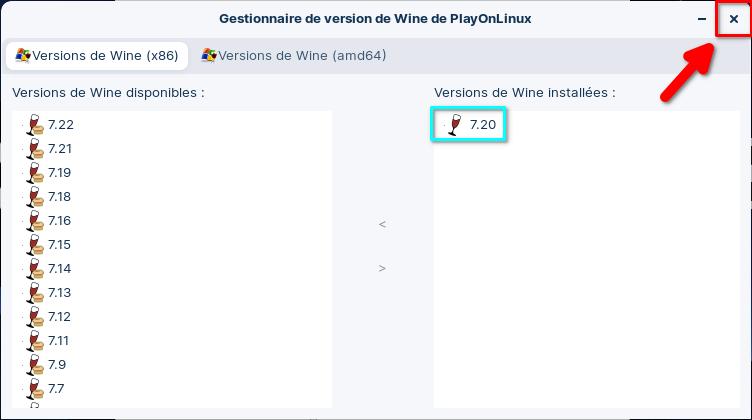
De retour dans la fenêtre initiale de PlayOnLinux, cliquez sur le bouton « Installer« .
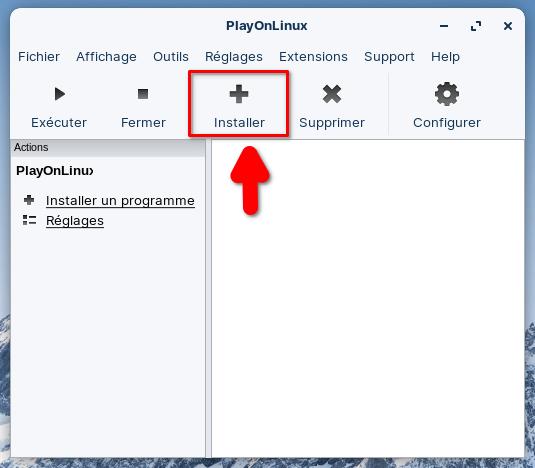
Le menu d’installation de PlayOnLinux s’ouvre.
Cliquez sur « Installer un programme non listé » pour procéder à une installation manuelle.
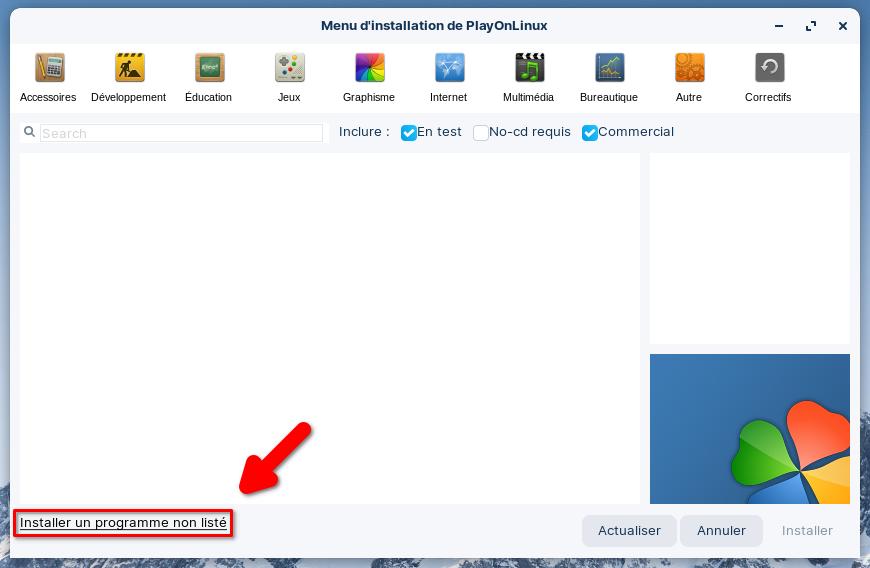
La procédure d’installation commence. Cliquez sur « Suivant« .
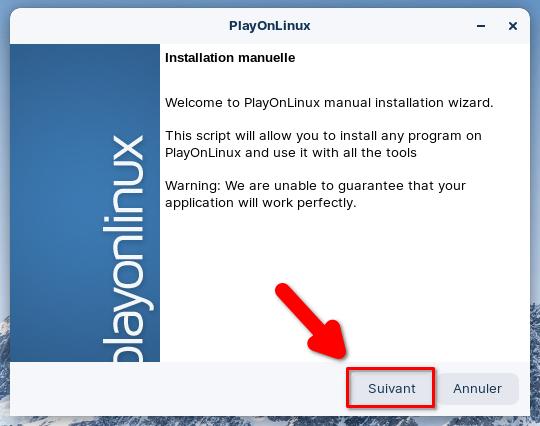
Ensuite choisissez « Installer un programme dans un nouveau disque virtuel » puis sur « Suivant« .
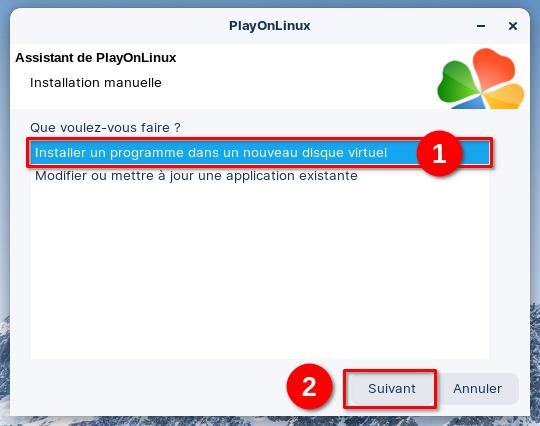
Sur cette fenêtre, il va falloir donner un nom à votre disque virtuel. Ici, il s’appellera simplement « Les_Sims« .
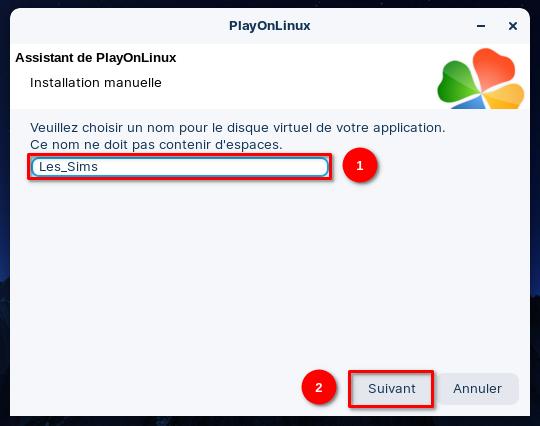
PlayOnLinux vous demandera ensuite ce que vous souhaiterez faire avant l’installation. Cochez la case « Utiliser une autre version de Wine » et cliquez sur « Suivant« .
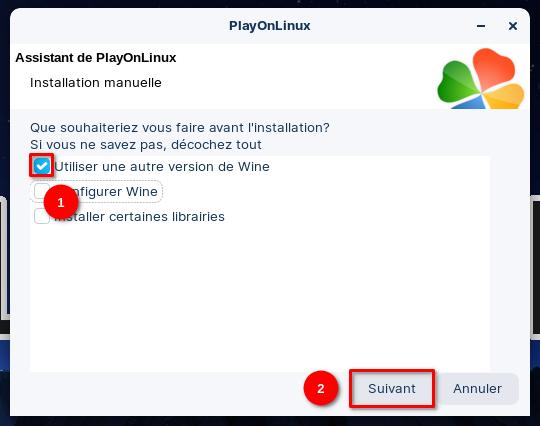
Il faudra ensuite choisir la version de Wine à utiliser. Sélectionnez la version 7.20 précédemment téléchargée et cliquez sur « Suivant« .
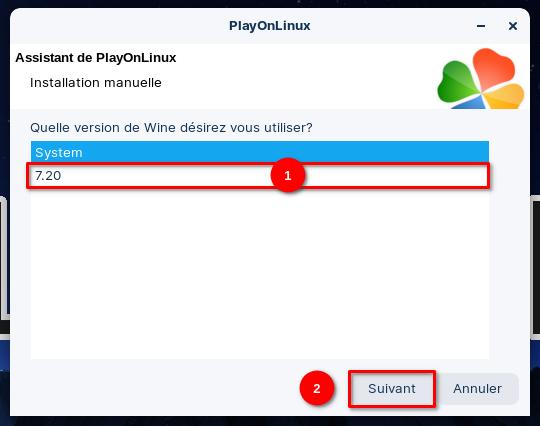
Pour le type de lecteur virtuel, sélectionnez « 32 bits windows installation« . Le jeu datant de 2004: il n’était pas encore question du 64 bits à l’époque. Cliquez ensuite sur « Suivant« .
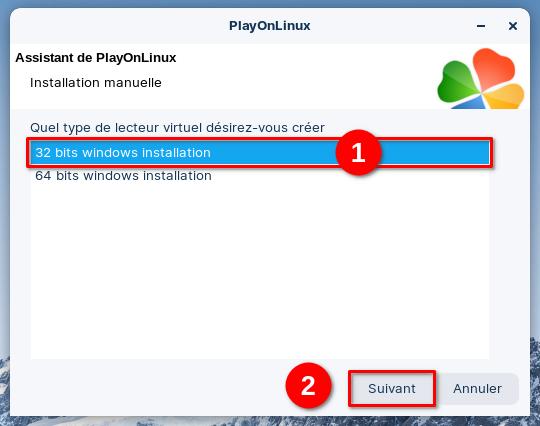
Au moment de choisir le média ou le fichier d’installation du jeu, cliquez sur le bouton « Parcourir« .
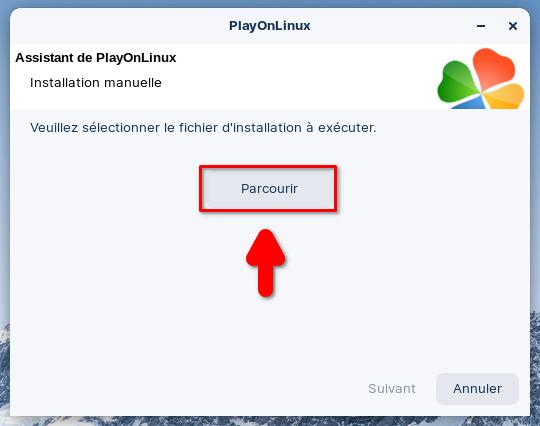
Dans l’explorateur qui s’affiche, rendez-vous dans le dossier du jeu précédemment extrait de l’archive et sélectionnez le fichier « start.exe« . Cliquez ensuite sur « Open« .
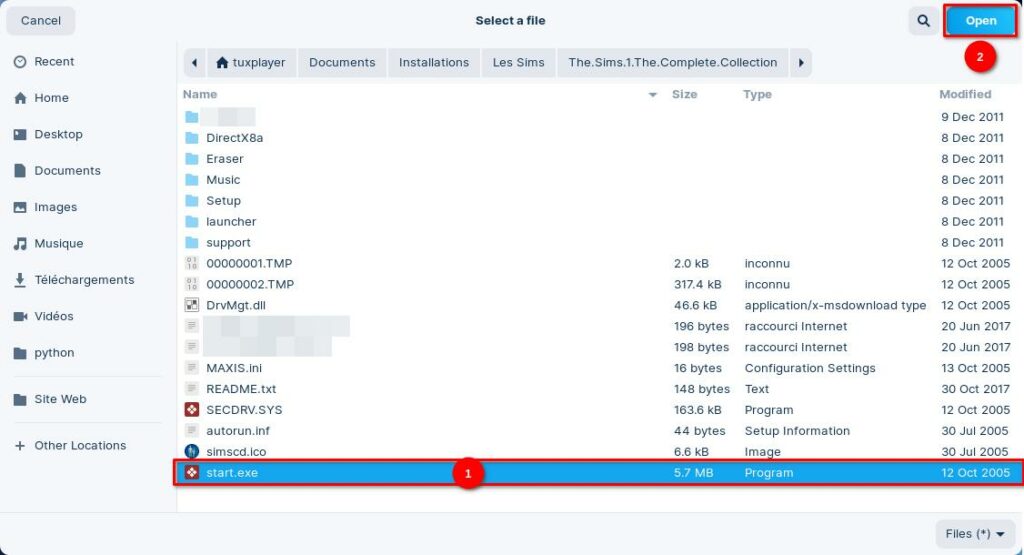
De retour dans PlayOnLinux, vérifiez que le fichier « start.exe » est bien indiqué puis cliquez sur « Suivant« .
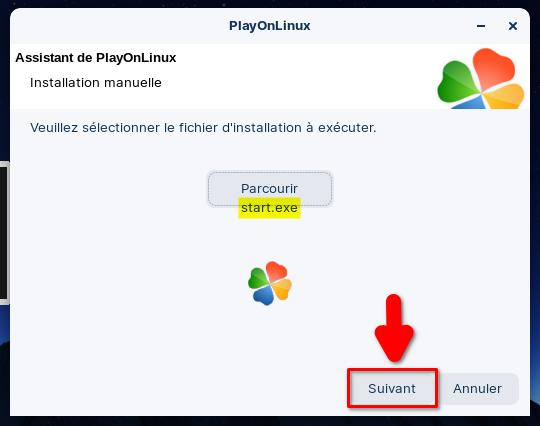
Le lanceur du jeu devrait alors apparaître avec la sélection des langues. Choisissez de préférence la langue française.
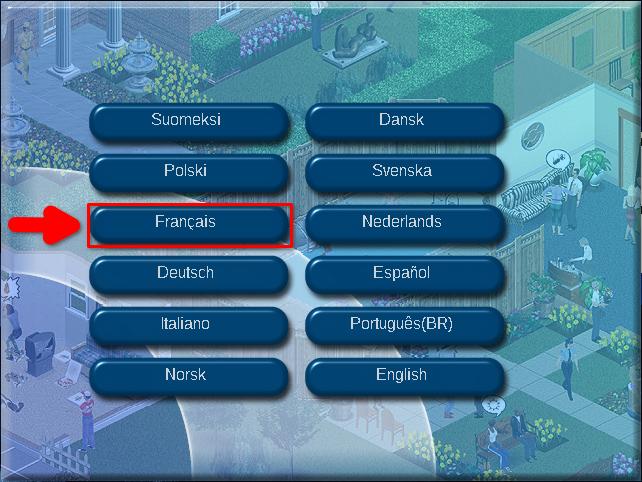
Ensuite cliquez sur le bouton d’installation.
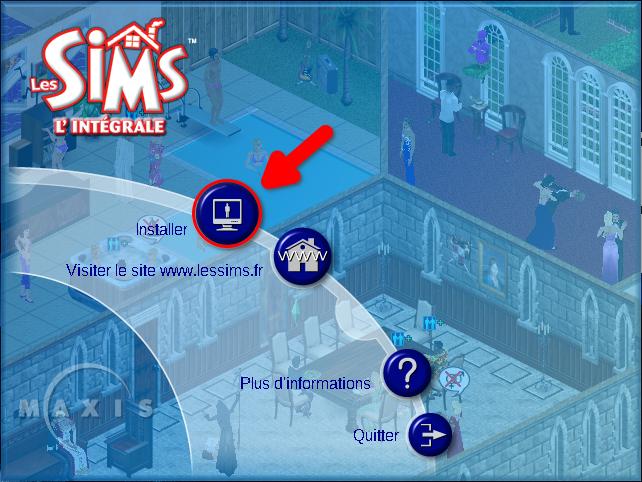
Le programme d’installation se lance. Cliquez sur « Suivant« .
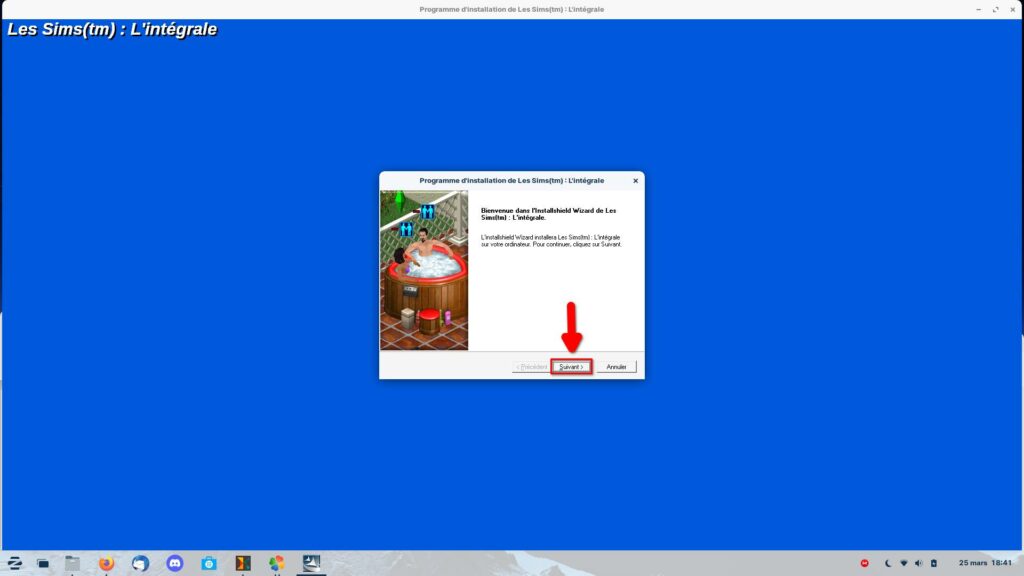
La fenêtre suivante vous demandera où vous souhaiteriez installer le jeu. Laissez tout par défaut et cliquez sur « Suivant« .
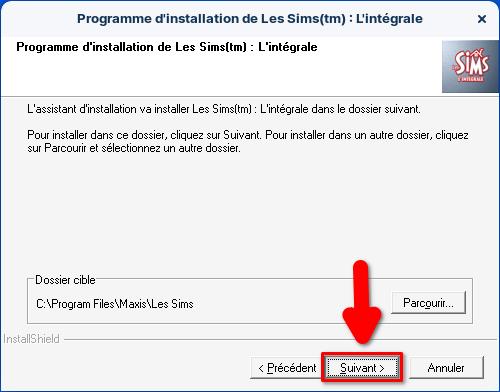
Viennent ensuite les raccourcis propre à Windows. Là aussi, laissez tout par défaut et cliquez sur « Suivant« .
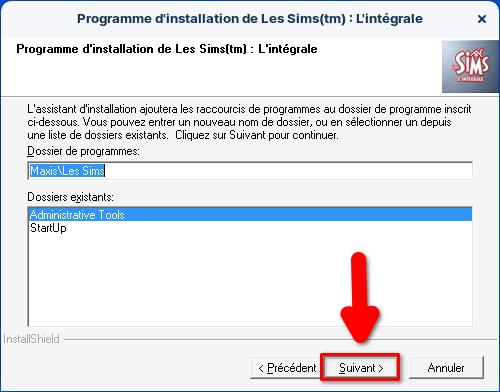
Il vous faudra ensuite entrer le code de vérification afin de poursuivre l’installation. Une fois ceci fait, cliquez sur « Suivant« .
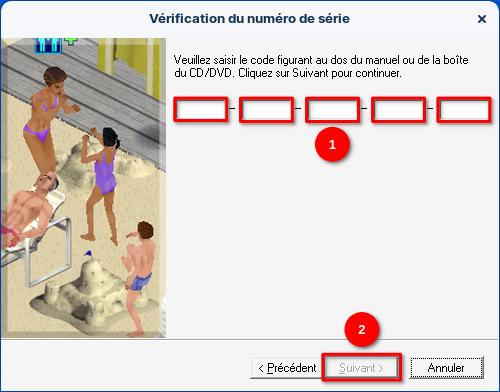
La copie des fichiers se lance ensuite.
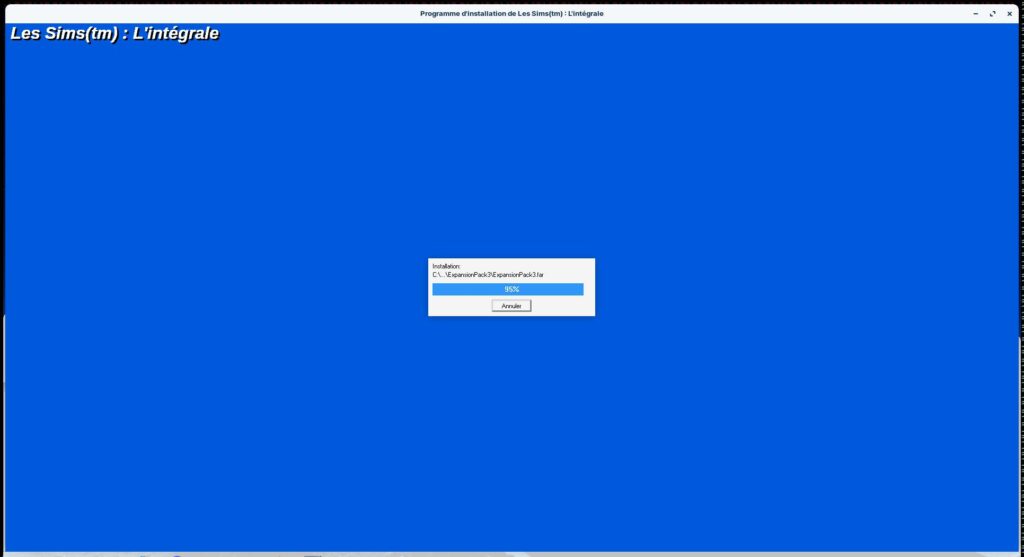
Une fois la copie terminé, une fenêtre d’enregistrement Electronic Arts s’affiche. Cliquez sur « Enreg. Plus Tard«

L’installation est alors terminé. Cliquez alors sur … « Terminer ».
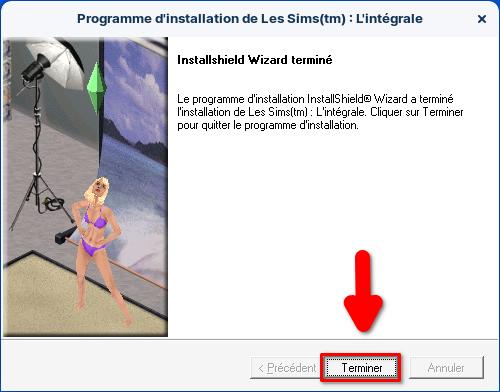
De retour dans la lanceur du jeu, ne lancer pas le jeu tout de suite. Cliquez sur « Quitter« .
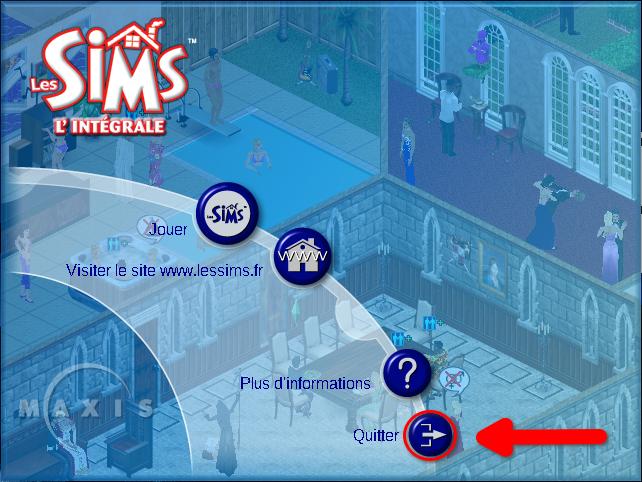
De retour dans PlayOnLinux, nous allons ensuite créer les raccourcis.
Une fois la liste des exécutables affichée, sélectionnez le fichier « Sims.exe » puis cliquez sur « Suivant« .
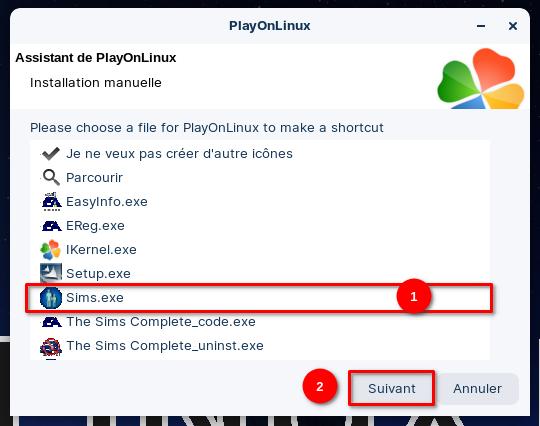
Il faudra ensuite donner un nom à ce raccourci, appelez le simplement « Les Sims« .
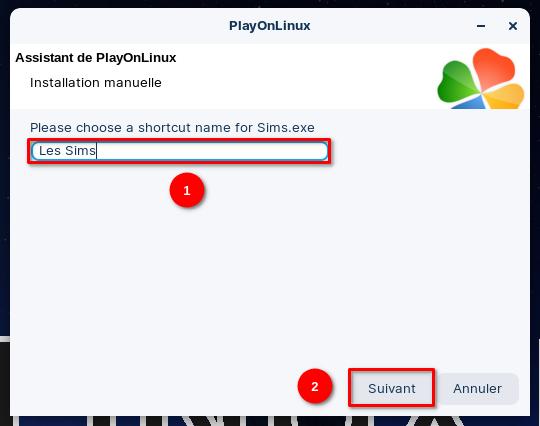
De retour dans la liste des exécutables, sélectionnez « Je ne veux pas créer d’autres icônes » puis cliquez sur « Suivant« .
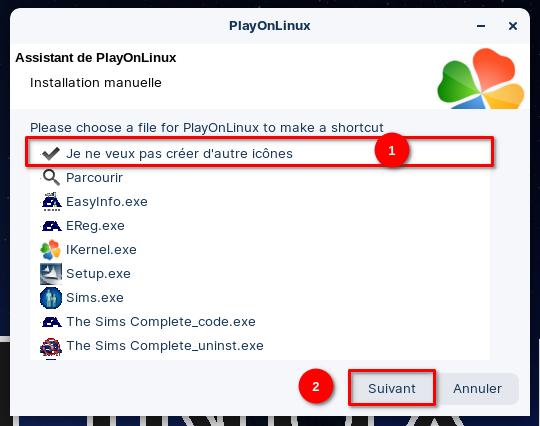
Le jeu est installé mais pour autant, il n’est pas encore jouable. Nous allons devoir y placez un patch et configurer PlayOnLinux pour pouvoir y jouer.
Dans la fenêtre principale de PlayOnLinux, sélectionnez le jeu « Les Sims » puis cliquez sur le bouton « Configurer« .
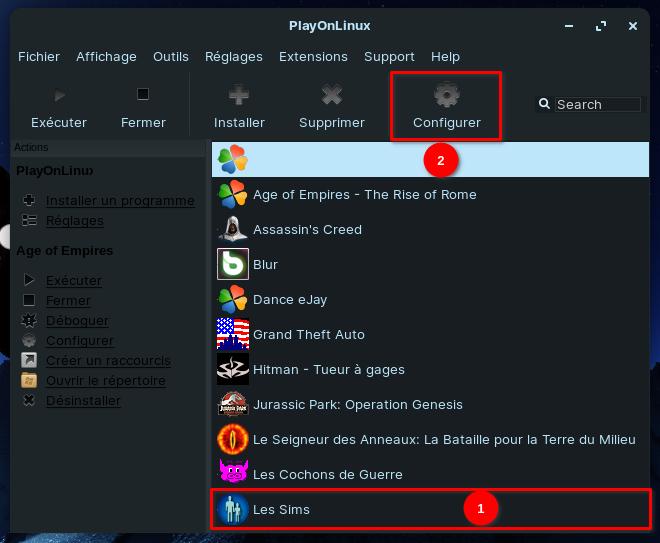
Une fois rendu dans la fenêtre de configuration, cliquez sur le jeu « Les Sims » (pas le disque virtuel) puis dans le champ « Arguments« , renseignez: « -skip_intro -r1024x768 » car les vidéos d’intro font planter le jeu et pour pouvoir jouer dans la meilleur résolution disponible.
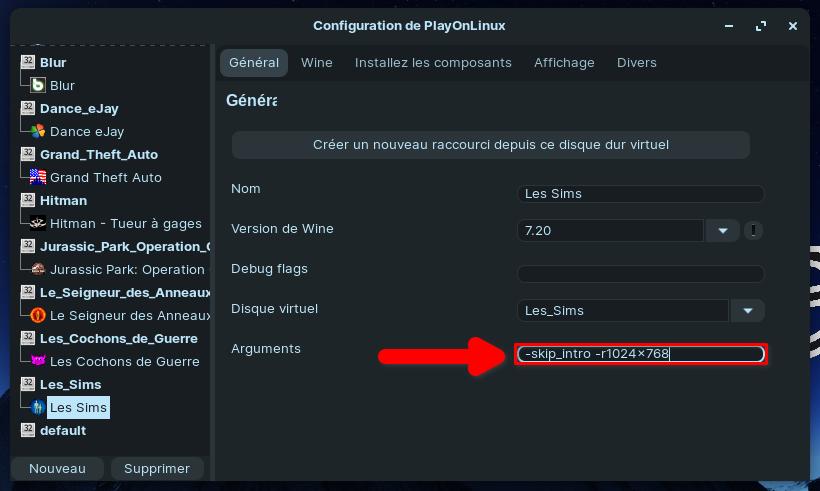
Cliquez ensuite sur le disque virtuel « Les_Sims » et rendez-vous ensuite dans l’onglet « Divers » puis cliquez sur le bouton « Ouvrir le dossier du disque virtuel« .
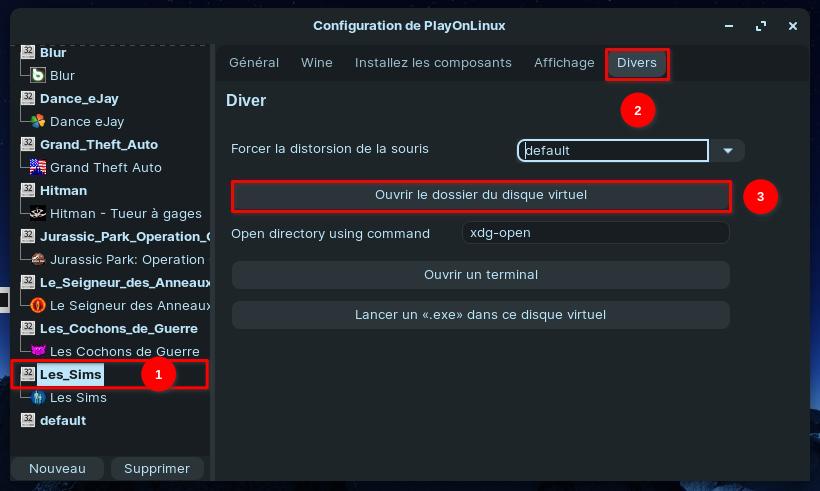
L’explorateur de fichier s’ouvre. Parcourez les répertoires suivant: drive_c > Program Files > Maxis > Les Sims.
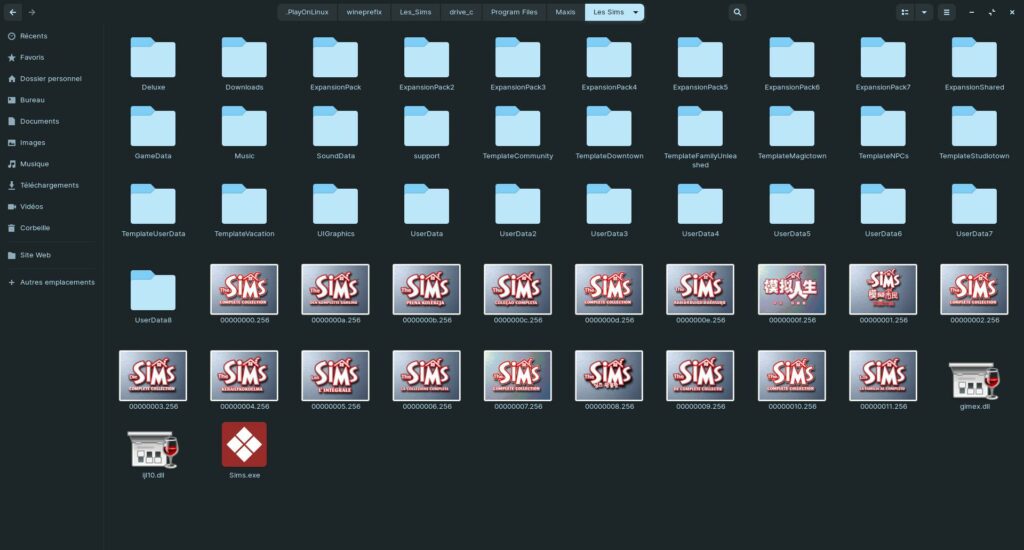
Dans ce dossier, placer le fichier « Sims.exe » présent dans le dossier issue de l’archive d’installation pour remplacer celui dans le dossier du jeu.
Lors de la confirmation de remplacement du fichier, cliquez sur « Remplacer« .
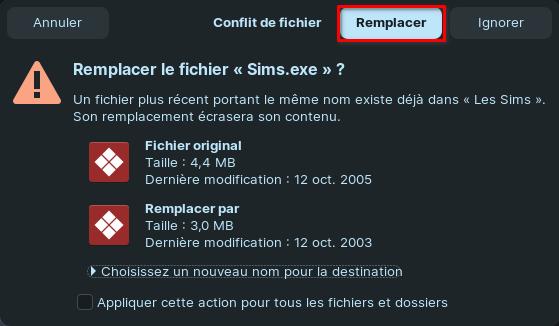
Et voila, le jeu est désormais parfaitement jouable.

J’espère que ce tutoriel très détaillé et illustré étape par étape vous aura été d’une très grande utilité et vous permettra de pouvoir jouer ou rejouer à ce jeu de simulation iconique.
Rendez vous la semaine prochaine pour un nouveau jeu installé, testé et exposé sur LINUX Play.
Bon jeu à tous,
TuxPlayer.